首页 > 代码库 > LAMP+NFS实现多个web服务器静态资源统一存储
LAMP+NFS实现多个web服务器静态资源统一存储
需求分析:
1.前端需支持更大的访问量,单台Web服务器已无法满足需求了,则需扩容Web服务器;
2.虽然动态内容可交由后端的PHP服务器执行,但静态页面还需要Web服务器自己解析,那是否意味着多台Web服务器都需要在各自的系统中都存有一份静态页面数据呢?
其实这样也不是不可以,毕竟文件本地访问,速度还是有优势的,但这却涉及到多台Web服务器间内容的一致性问题,这种问题也不可避免;
那么如果能将静态页面集中存放,所有Web服务器都来集中地取文件,对于文件的一致性就有了保障,这个集中地就叫做“文件共享服务器”;
文件共享有多种方式,FTP,NFS,Samba等,而其中NFS作为网络文件系统,允许一个系统通过网络共享目录和文件,通过使用NFS,用户和程序可以像访问本地文件一样访问远端系统上的文件,这种近似访问本地文件系统的架构貌似很符合我们的需求,我们现在就来实现这个需求!
需求实现:
1.web1充当http服务器和DNS解析服务器,客户端到web1和web2的请求,如果是静态资源请求通过php主机的NFS服务挂载的存储返回结果
2.web1和web2对于客户端动态资源请求都反向代理到后端php服务器进行执行后返回结果
3.web1和web2实现DNS轮询,客户端访问博客网站是负载均衡的。
4.建立wordpress博客
5.数据库存储wordpress博客的各种数据
实验架构:

部署实现
一.DNS服务器在web1上的实现
开发环境配置
# yum –y groupinstall Development Tools
配置DNS服务器:
安装DNS服务器软件bind
#yum –y install bind
配置DNS主配置文件:
# vim /etc/named.conf
//
//named.conf
//
//Provided by Red Hat bind package to configure the ISC BIND named(8) DNS
// serveras a caching only nameserver (as a localhost DNS resolver only).
//
// See/usr/share/doc/bind*/sample/ for example named configuration files.
//
options {
// listen-on port 53 { 127.0.0.1; };
// listen-on-v6 port 53 { ::1; };
directory "/var/named";
dump-file "/var/named/data/cache_dump.db";
statistics-file"/var/named/data/named_stats.txt";
memstatistics-file"/var/named/data/named_mem_stats.txt";
// allow-query { localhost; };
recursion yes;
// dnssec-enable yes;
// dnssec-validation yes;
// dnssec-lookaside auto;
/* Path to ISC DLV key */
/*bindkeys-file"/etc/named.iscdlv.key";
managed-keys-directory"/var/named/dynamic";
*/
};
logging {
channel default_debug {
file"data/named.run";
severity dynamic;
};
};
zone"." IN {
type hint;
file "named.ca";
};
include"/etc/named.rfc1912.zones";
include "/etc/named.root.key";
配置主区域文件:只是在文件尾部添加正向区域
# vim /etc/named.rfc1912.zones
zone"stu31.com" IN {
type master;
file "stu31.com.zone";
};
配置正向区域解析库文件:
这里让客户端查询http服务器时能轮换查询到两台web服务器。
# vim/var/named/stu31.com.zone $TTL 600 $ORIGINstu31.com. @ IN SOA ns.stu31.com. root.stu31.com. ( 2014122301 1H 3M 5D 6H ) @ IN NS ns IN MX 5 mail ns IN A 172.16.31.30 www IN A 172.16.31.30 www IN A 172.16.31.31 mail IN A 172.16.31.30
配置文件语法检查:
#named-checkzone stu31.com /var/named/stu31.com.zone zonestu31.com/IN: loaded serial 2014122301 OK
启动DNS服务:
# servicenamed start Generating/etc/rndc.key: [ OK ] Starting named: [ OK ]
测试全部区域解析:
# dig -taxfr stu31.com @172.16.31.30 ;<<>> DiG 9.8.2rc1-RedHat-9.8.2-0.30.rc1.el6 <<>> -taxfr stu31.com @172.16.31.30 ;; globaloptions: +cmd stu31.com. 600 IN SOA ns.stu31.com. root.stu31.com.2014122301 3600 180 432000 21600 stu31.com. 600 IN NS ns.stu31.com. stu31.com. 600 IN MX 5 mail.stu31.com. mail.stu31.com. 600 IN A 172.16.31.30 ns.stu31.com. 600 IN A 172.16.31.30 www.stu31.com. 600 IN A 172.16.31.30 www.stu31.com. 600 IN A 172.16.31.31 stu31.com. 600 IN SOA ns.stu31.com.root.stu31.com. 2014122301 3600 180 432000 21600 ;; Querytime: 1 msec ;;SERVER: 172.16.31.30#53(172.16.31.30) ;; WHEN:Wed Dec 24 02:44:40 2014 ;; XFR size: 8 records (messages 1, bytes 210)
DNS服务器安装完毕!这里是最简单的正向区域的实现,果有不清楚的话,我前面的博文有详细介绍。
二. apache服务器在web1和web2上的实现
httpd的安装同时在web1和web2上安装:
将DNS服务器地址指向172.16.31.30
开发环境配置:
# yum –y groupinstall Development Tools # yum install -ypcre-devel openssl-devel
编译安装apr:
# tar xf apr-1.5.0.tar.bz2 # cd apr-1.5.0 # ./configure--prefix=/usr/local/apr # make && make install
编译安装apr-util
# tar xf apr-util-1.5.3.tar.bz2 # cd apr-util-1.5.3 # ./configure --prefix=/usr/local/apr-util--with-apr=/usr/local/apr # make && make install
编译安装httpd-2.4.10
# tar xf httpd-2.4.10.tar.bz2 # cd httpd-2.4.10 # ./configure --prefix=/usr/local/apache --sysconfdir=/etc/httpd24 --enable-so--enable-ssl --enabletc/httpd24 --enable-so --enable-ssl --enable-rewrite--with-z --with-pcre --with-apr=/usr/local/apr--with-apr-util=/usr/local/apr-util --enable-modules=most--enable-mpms-shared=all --with-mpm=event #make && make install
Apache服务脚本创建:
复制一个系统上原有的httpd的脚本更改如下:
#cp /etc/rc.d/init.d/httpd /etc/rc.d/init.d/httpd24
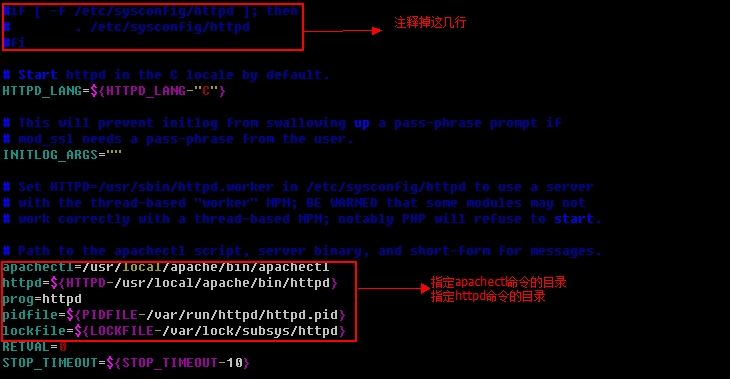
加入系统服务:
#chkconfig –add httpd24 #chkconfig httpd24 on
启动httpd服务:
# servicehttpd24 restart Stoppinghttpd: [ OK ] Startinghttpd: [ OK ]
Web服务器基础部分搭建完成,只需要后续虚拟主机配置与PHP结合。
三. MariaDB数据库服务器安装
MariaDB服务器的DNS指向172.16.31.30
开发环境配置:
# yum groupinstall Development Tools # yum -y install pcre-devel openssl-devel
XFS文件系统支持:
# yum install xfsprogs
服务器数据库数据文件存储考虑到安全性,我将创建一个LVM进行数据库数据文件的存储,并采用新型文件系统XFS来提高数据库服务器的性能。
格式化磁盘:
# echo -n -e"n\np\n3\n\n+10G\nt\n3\n8e\n\w\n" |fdisk /dev/sda # partx -a /dev/sda
创建LVM:
# pvcreate/dev/sda3 # vgcreate myvg/dev/sda3 # lvcreate -L 10G -n mylv myvg
创建xfs文件系统:
# mkfs -t xfs /dev/myvg/mylv # blkid /dev/myvg/mylv
自动挂载,在/etc/fstab文件尾部添加:
# vim /etc/fstab UUID="ba4e1e6c-3b7f-4f66-95b1-f51f8792288d" /mydata xfs defaults 0 0
创建数据库管理用户:
# useradd -M -s /sbin/nologin -d /mydata/data -r mysql
创建数据库数据文件存储目录:
# mkdir /mydata/data
并给予mysql用户数据库数据文件存储目录管理权限:
# chown -R mysql:mysql /mydata/data/
解压数据库二进制源码包:
# tar xf mariadb-10.0.10-linux-x86_64.tar.gz -C /usr/local/ # cd /usr/local/
创建软链接:
# ln -s mariadb-10.0.10-linux-x86_64/ mysql # cd mysql/
初始化安装MariaDB:
# scripts/mysql_install_db --user=mysql--datadir=/mydata/data
mariadb配置文件创建及更改,有模版
安装系统的时候,/etc/路径下有一个my.cnf的,这里换个路径
# mkdir /etc/mysql # cp support-files/my-huge.cnf /etc/mysql/my.cnf # vim /etc/mysql/my.cnf [mysqld] datadir = /mydata/data port = 3306 socket =/tmp/mysql.sock skip-external-locking key_buffer_size = 384M max_allowed_packet = 1M table_open_cache = 512 sort_buffer_size = 2M read_buffer_size = 2M read_rnd_buffer_size = 8M myisam_sort_buffer_size = 64M thread_cache_size = 8 query_cache_size = 32M innodb_file_per_table = on # Try number of CPU‘s*2 for thread_concurrency thread_concurrency = 8
mariadb服务脚本创建
# cp support-files/mysql.server /etc/rc.d/init.d/mysqld # chkconfig --add mysqld # chkconfig mysqld on # service mysqld start Starting MySQL. [ OK ] # ls /mydata/data/ aria_log.00000001 ib_logfile0 mysql mysql.stu31.com.pid aria_log_control ib_logfile1 mysql-bin.000001 performance_schema
mysqld服务的一些设置
设置环境变量:
# vim /etc/profile.d/mysqld.sh export PATH=/usr/local/mysql/bin:$PATH
加载环境变量:
# source /etc/profile.d/mysqld.sh
输出mysql的头文件至系统头文件路径/usr/include。
# ln -sv /usr/local/mysql/include /usr/include/mysql
输出mysql的库文件给系统库查找路径,系统重新加载:
# echo ‘/usr/local/mysql/lib‘ > /etc/ld.so.conf.d/mysql.conf # ldconfig
测试客户端启动:
# mysql Welcome to the MariaDB monitor. Commands end with ; or \g. Your MariaDB connection id is 4 Server version: 10.0.10-MariaDB-log MariaDB Server Copyright (c) 2000, 2014, Oracle, SkySQL Ab and others. Type ‘help;‘ or ‘\h‘ for help. Type ‘\c‘ to clear the current inputstatement. MariaDB [(none)]> select version(); +---------------------+ | version() | +---------------------+ | 10.0.10-MariaDB-log | +---------------------+ 1 row in set (0.00 sec) MariaDB [(none)]> \q Bye
给数据库设置一个密码。
# mysqladmin -u root password New password: Confirm new password:
MariaDB安装完毕,只是基本的数据库环境,后面还需要数据库与博客网站结合
四.PHP服务器上安装基于FastCGI的实现
PHP服务器的DNS设置成172.16.31.30
开发环境配置:
# yumgroupinstall Development Tools #yum install –y pcre-devel openssl-devellibxml2-devel php-gd freetype-devel mbstring
编译安装php-5.6.4
#tar xf php-5.6.4.tar.xz -C /usr/src/ # cd/usr/src/php-5.6.4/ #./configure --prefix=/usr/local/php --with-mysql=mysqlnd--with-pdo-mysql=mysqlnd --with-mysqli=mysqlnd --with-openssl --enable-mbstring--with-freetype-dir --with-jpeg-dir --with-png-dir --with-zlib--with-libxml-dir=/usr --with-gd --enable-xml --enable-sockets --enable-fpm--with-mcrypt --with-config-file-path=/etc--with-config-file-scan-dir=/etc/php.d --with-bz2 --enable-maintainer-zts
安装:
#make&& make install
为PHP服务器提供配置文件:
#cp php.ini-production /etc/php.ini
为php提供Sys启动控制脚本,加入开机启动。
# cp sapi/fpm/init.d.php-fpm /etc/rc.d/init.d/php-fpm # chmod +x /etc/rc.d/init.d/php-fpm # chkconfig --list php-fpm service php-fpm supports chkconfig, but is not referenced in anyrunlevel (run ‘chkconfig --add php-fpm‘) # chkconfig --add php-fpm # chkconfig php-fpm on
为php-fpm提供配置文件,编辑php-fpm配置文件,修改监听端口,默认是127.0.0.1。
# cp /usr/local/php/etc/php-fpm.conf.default/usr/local/php/etc/php-fpm.conf # vim /usr/local/php/etc/php-fpm.conf pm.max_children = 50 pm.start_servers = 5 pm.min_spare_servers = 2 pm.max_spare_servers = 8 pid = /usr/local/php5/var/run/php-fpm.pid listen = 172.16.31.22:9000
启动php-fpm,检查php监听端口。
# service php-fpm start Starting php-fpm done # ss -tunl |grep 9000 tcp LISTEN 0 128 172.16.31.22:9000 *:*
环境变量设置:
# vim /etc/profile.d/php.sh export PATH=/usr/local/php/bin:$PATH # source /etc/profile.d/php.sh # php -v PHP 5.4.26 (cli) (built: Dec 21 2014 01:53:51) Copyright (c) 1997-2014 The PHP Group Zend Engine v2.4.0, Copyright (c) 1998-2014 Zend Technologies
PHP部分配置完成,基本的php服务器环境,后面需要与web服务器结合。
五. PHP服务器上启用NFS服务
创建一个目录或者提供一个特定的文件系统;亦可以参考上面的为数据库数据文件存储创建的特定文件系统:
# mkdir /web
创建wordpress博客的网站存放目录,我们将其共享出去让web服务器使用:
#mkdir /web/blog
查看NFS软件是否安装:
# rpm -qanfs-utils nfs-utils-1.2.3-54.el6.x86_64
NFS服务的配置文件为/etc/exports,这个文件是NFS的主要配置文件,不过系统并没有默认值,所以这个文件不一定会存在,可能要使用vim手动建立,然后在文件里面写入配置内容。
# cat /etc/exports /web/blog 172.16.31.30(rw,async,no_root_squash)172.16.31.31(rw,async,no_root_squash)
# 配置共享目录为可读写,客户端root用户权限不压缩
/etc/exports文件内容格式:
<输出目录> [客户端1 选项(访问权限,用户映射,其他)] [客户端2 选项(访问权限,用户映射,其他)]
开启nfs服务:
[root@php ~]# service nfs restart Shutting down NFS daemon: [ OK ] Shutting down NFS mountd: [ OK ] Shutting down NFS quotas: [ OK ] Shutting down NFS services: [ OK ] Shutting down RPC idmapd: [ OK ] Starting NFS services: [ OK ] Starting NFS quotas: [ OK ] Starting NFS mountd: [ OK ] Starting NFS daemon: [ OK ] Starting RPC idmapd: [ OK ]
查看本地NFS文件系统共享的目录:
# showmount -e 172.16.31.32 Export list for 172.16.31.32: /web/blog 172.16.31.31,172.16.31.30
NFS文件系统建立完成。
六. 在web1和web2上挂载NFS文件系统到本地目录
NFS客户端配置
这里的客户端就是前端的2台Web服务器,先挂载共享目录,然后测试其读写功能
在客户机上执行mount命令,它向服务器上的端口映射器发出一个RPC调用来获得服
务器上安装守护程序的端口号。客户和端口映射器交互既可以使用TCP也可以使用UDP,但一般使用UDP。
将NFS文件系统挂载到web服务器上
我们现在web服务器上查看NFS文件系统共享的目录:
# showmount -e172.16.31.32 Export list for172.16.31.32: /web/blog172.16.31.31,172.16.31.30
我们先在web服务器上创建本地目录:/web/blog
[root@web1 ~]#mkdir /web/blog -pv
挂载NFS共享的文件目录到本地:
可以使用临时挂载:
[root@web1 ~]#mount -t nfs 172.16.31.32:/web/blog /web/blog
也可使用开机系统自动挂载:
[root@web1 ~]#vim /etc/fstab 172.16.31.32:/web/blog /web/blog nfs defaults,_netdev 0 0
这里的_netdev选项是为了防止远程NFS服务器关闭后本地系统不能启动
挂载完成后查看挂载是否成功:
[root@web1 ~]#mount
/dev/mapper/vg0-rooton / type ext4 (rw)
proc on /proctype proc (rw)
sysfs on /systype sysfs (rw)
devpts on/dev/pts type devpts (rw,gid=5,mode=620)
tmpfs on/dev/shm type tmpfs (rw)
/dev/sda1 on/boot type ext4 (rw)
/dev/mapper/vg0-usron /usr type ext4 (rw)
/dev/mapper/vg0-varon /var type ext4 (rw)
none on/proc/sys/fs/binfmt_misc type binfmt_misc (rw)
sunrpc on/var/lib/nfs/rpc_pipefs type rpc_pipefs (rw)
172.16.31.32:/web/blog on/web/blog type nfs (rw,vers=4,addr=172.16.31.32,clientaddr=172.16.31.30)
七. 安装wordpress博客系统
1.配置web服务器的虚拟主机支持:
开启FastCGI模块和PHP支持及开启虚拟主机。
#vim /etc/httpd24/httpd.conf
LoadModuleproxy_module modules/mod_proxy.so
LoadModuleproxy_fcgi_modulemodules/mod_proxy_fcgi.so
<IfModuledir_module>
DirectoryIndex index.php index.html
</IfModule>
AddTypeapplication/x-compress .Z
AddType application/x-gzip.gz .tgz
AddTypeapplication/x-httpd-php .php
AddTypeapplication/x-httpd-php-source .phps
Include/etc/httpd24/extra/httpd-vhosts.conf
配置虚拟主机配置文件:
#vim/etc/httpd24/extra/httpd-vhosts.conf <VirtualHost 172.16.31.30:80> DocumentRoot"/web/blog" ServerName www.stu31.com ProxyRequests Off ProxyPassMatch^/(.*\.php)$ fcgi://172.16.31.32:9000/www/blog/$1 ErrorLog"/web/blog/logs/error_log" CustomLog"/web/blog/logs/access_log" common <Directory"/web/blog/logs"> Options none AllowOverride none Require all granted </Directory> </VirtualHost>
注意:
A.需要在nfs共享文件目录中创建日志文件目录logs
#mkdir/web/blog/logs/
B.web服务器的静态资源请求是到nfs共享文件目录/web/blog中返回结果,而涉及到动态资源的请求是反向代理到php服务器上的网站目录/www/blog中执行后返回结果。
C.前端2台web服务器都需要配置好虚拟主机。
2.在NFS共享服务器上安装wordpress博客系统
在php服务器上创建动态资源存放目录:
#mkdir /www/blog
解压wordpress博客程序:
# unzip wordpress-3.2.1-zh_CN.zip
移动程序到NFS文件共享目录:
# mv wordpress/* /web/blog/
3.配置wordpress博客系统与数据库结合
创建wordpress的配置文件:
#cd /web/blog # cp wp-config-sample.php wp-config.php
写入数据库名称,用户名,密码及数据库服务器IP地址:
#vim wp-config.php // **MySQL 设置 - 具体信息来自您正在使用的主机 ** // /**WordPress 数据库的名称 */ define(‘DB_NAME‘,‘wpdb‘); /** MySQL数据库用户名 */ define(‘DB_USER‘,‘wpadmin‘); /** MySQL数据库密码 */ define(‘DB_PASSWORD‘,‘oracle‘); /** MySQL主机 */ define(‘DB_HOST‘,‘172.16.31.33‘); /** 创建数据表时默认的文字编码*/ define(‘DB_CHARSET‘,‘utf8‘); /** 数据库整理类型。如不确定请勿更改 */ define(‘DB_COLLATE‘, ‘‘);
切换到数据库服务器,在数据库添加库,授权,添加授权密码
[root@mysqlmysql]# mysql -u root -p Enter password: Welcome to the MariaDB monitor. Commands end with ; or \g. Your MariaDB connection id is 8 Server version: 10.0.10-MariaDB-log MariaDB Server Copyright (c) 2000, 2014, Oracle, SkySQL Ab and others. Type ‘help;‘ or ‘\h‘ for help. Type ‘\c‘ to clear the current inputstatement. MariaDB [(none)]> create schema wpdb; Query OK, 1 row affected (0.04 sec) MariaDB [(none)]> grant all on wpdb.* to ‘wpadmin‘@‘172.16.%.%‘identified by ‘oracle‘; Query OK, 0 rows affected (0.05 sec) MariaDB [(none)]> flush privileges; Query OK, 0 rows affected (0.00 sec) MariaDB [(none)]> \q Bye
4.重新启动httpd服务
# servicehttpd24 restart Stoppinghttpd: [ OK ] Startinghttpd: [ OK ]
八. 实现测试
我们通过浏览器访问博客网站,我这里是一个在虚拟机上访问,一个在实体机上访问:
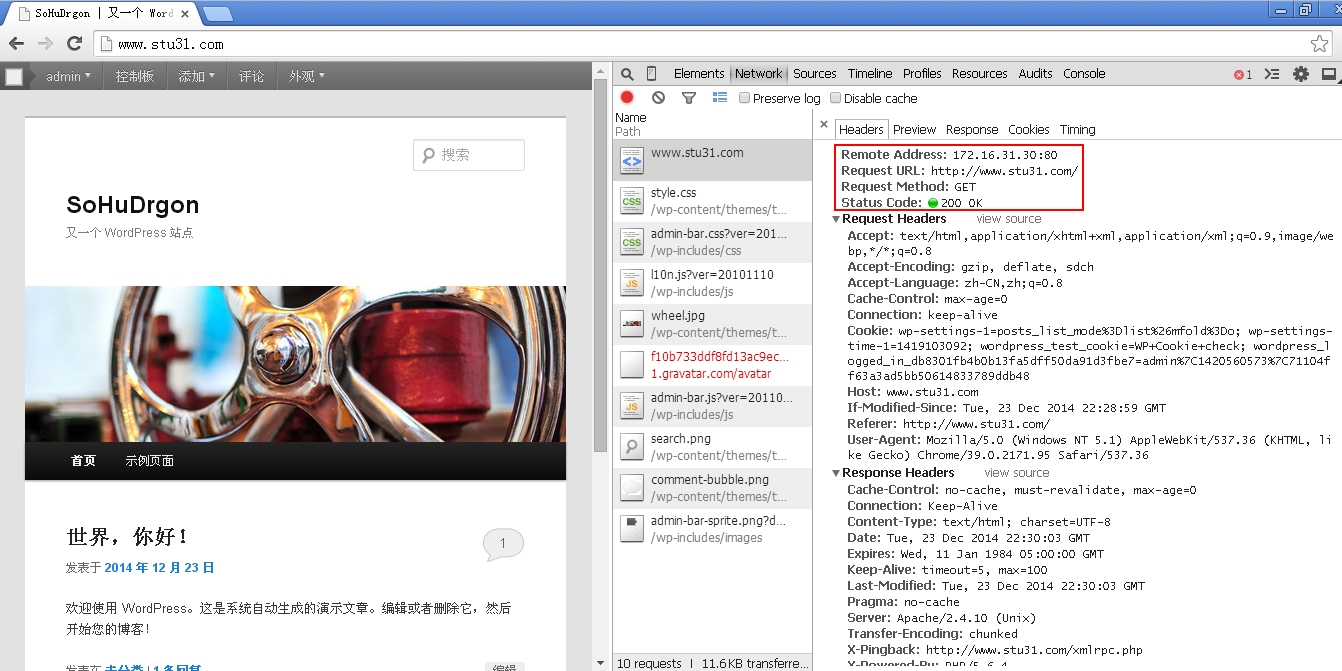
上图的访问是在web1完成的
下图的访问是在web2完成的
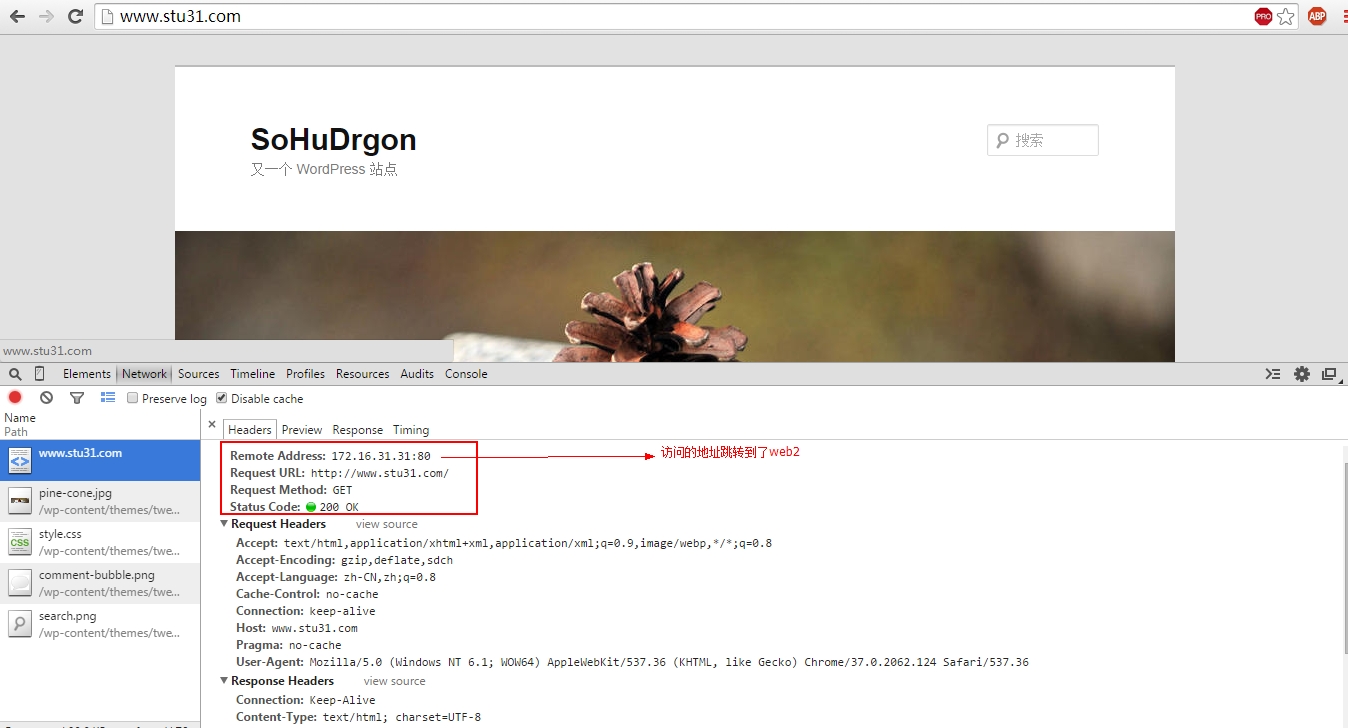
结果非常完美哦!o(∩_∩)o
九.我们在此基础上安装Drupal网站
实现创建drupal网站:
DNS服务器需要添加域名解析:
[root@web1 ~]# vim/var/named/stu31.com.zone $TTL 600 $ORIGIN stu31.com. @ IN SOA ns.stu31.com. root.stu31.com. ( 2014122302 1H 3M 5D 6H ) @ IN NS ns IN MX 5 mail ns IN A 172.16.31.30 www IN A 172.16.31.30 www IN A 172.16.31.31 web IN A 172.16.31.30 web IN A 172.16.31.31 mail IN A 172.16.31.30
重启named服务:
[root@web1 ~]# service named restart Stopping named: [ OK ] Starting named: [ OK ]
测试解析:
[root@web2 ~]# dig -t A web.stu31.com@172.16.31.30 ; <<>> DiG9.8.2rc1-RedHat-9.8.2-0.30.rc1.el6 <<>> -t A web.stu31.com@172.16.31.30 ;; global options: +cmd ;; Got answer: ;; ->>HEADER<<- opcode: QUERY,status: NOERROR, id: 60232 ;; flags: qr aa rd ra; QUERY: 1, ANSWER: 2,AUTHORITY: 1, ADDITIONAL: 1 ;; QUESTION SECTION: ;web.stu31.com. IN A ;; ANSWER SECTION: web.stu31.com. 600 IN A 172.16.31.30 web.stu31.com. 600 IN A 172.16.31.31 ;; AUTHORITY SECTION: stu31.com. 600 IN NS ns.stu31.com. ;; ADDITIONAL SECTION: ns.stu31.com. 600 IN A 172.16.31.30 ;; Query time: 4 msec ;; SERVER: 172.16.31.30#53(172.16.31.30) ;; WHEN: Wed Dec 24 08:16:36 2014 ;; MSG SIZE rcvd: 96
在php服务器上创建NFS文件目录共享,以存放drupal网站的静态资源:
[root@php ~]# mkdir /web/drupal [root@php ~]# showmount -e 172.16.31.32 Export list for 172.16.31.32: /web/blog 172.16.31.31,172.16.31.30 [root@php ~]# vim /etc/exports /web/blog 172.16.31.30(rw,async,no_root_squash)172.16.31.31(rw,async,no_root_squash) /web/drupal 172.16.31.30(rw,async,no_root_squash) 172.16.31.31(rw,async,no_root_squash)
重启NFS共享文件系统:
[root@php drupal]# service nfs restart Shutting down NFS daemon: [ OK ] Shutting down NFS mountd: [ OK ] Shutting down NFS quotas: [ OK ] Shutting down NFS services: [ OK ] Shutting down RPC idmapd: [ OK ] Starting NFS services: [ OK ] Starting NFS quotas: [ OK ] Starting NFS mountd: [ OK ] Starting NFS daemon: [ OK ] Starting RPC idmapd: [ OK ]
在NFS共享服务器端查看共享的文件目录:
[root@php drupal]# showmount -e172.16.31.32 Export list for 172.16.31.32: /web/drupal 172.16.31.31,172.16.31.30 /web/blog 172.16.31.31,172.16.31.30
准备好drupal程序包:包含中文语言包
[root@php ~]# ll -rw-r--r-- 1 root root 3229858 Dec 22 08:21drupal-7.34.tar.gz -rw-r--r-- 1 root root 582727 Dec 21 21:48drupal-7.34.zh-hans.po
解压程序包:
[root@php ~]# tar xf drupal-7.34.tar.gz [root@php ~]# mv drupal-7.34/* /web/drupal/ [root@php ~]# cd /web/drupal/ [root@php drupal]# cp sites/default/default.settings.phpsites/default/settings.php [root@php drupal]# chmod a+w sites/default/
将中文语言包放置到指定目录:
[root@php drupal]# cp/root/drupal-7.34.zh-hans.po profiles/standard/translations/
创建drupal动态资源存放目录,并且将drupal网站目录复制一份到动态资源存放目录:
[root@php drupal]# mkdir /www/drupal [root@php drupal]# cp -a * /www/drupal/
下面配置NFS客户端,将NFS服务器共享的drupal网站目录映射到web服务器:
切换到web服务器:
我们需要创建网站目录:
[root@web1 ~]# mkdir /web/drupal
实现自动挂载:
[root@web1 ~]# vim /etc/fstab
172.16.31.32:/web/drupal /web/drupal nfs defaults,_netdev 0 0
[root@web1 ~]# mount -a
[root@web1 ~]# mount
/dev/mapper/vg0-root on / type ext4 (rw)
proc on /proc type proc (rw)
sysfs on /sys type sysfs (rw)
devpts on /dev/pts type devpts(rw,gid=5,mode=620)
tmpfs on /dev/shm type tmpfs (rw)
/dev/sda1 on /boot type ext4 (rw)
/dev/mapper/vg0-usr on /usr type ext4 (rw)
/dev/mapper/vg0-var on /var type ext4 (rw)
none on /proc/sys/fs/binfmt_misc typebinfmt_misc (rw)
sunrpc on /var/lib/nfs/rpc_pipefs typerpc_pipefs (rw)
172.16.31.32:/web/blog on /web/blog typenfs (rw,vers=4,addr=172.16.31.32,clientaddr=172.16.31.30)
172.16.31.32:/web/drupal on /web/drupaltype nfs (rw,vers=4,addr=172.16.31.32,clientaddr=172.16.31.30)
web2服务器做同样的操作即可。
[root@web2 ~]# ls /web/drupal/
authorize.php index.php INSTALL.txt profiles themes
CHANGELOG.txt INSTALL.mysql.txt LICENSE.txt README.txt update.php
COPYRIGHT.txt INSTALL.pgsql.txt MAINTAINERS.txt robots.txt UPGRADE.txt
cron.php install.php misc scripts web.config
includes INSTALL.sqlite.txt modules sites xmlrpc.php
PHP服务器上NFS共享文件内的网站的内容就挂载到本地了!!!
web1服务器的虚拟主机配置:
[root@web1 ~]# vim/etc/httpd24/extra/httpd-vhosts.conf <VirtualHost 172.16.31.30:80> DocumentRoot "/web/drupal" ServerName web.stu31.com ProxyRequests Off ProxyPassMatch ^/(.*\.php)$ fcgi://172.16.31.32:9000/www/drupal/$1 ErrorLog "/web/drupal/logs/drupal-error_log" CustomLog "/web/drupal/logs/drupal-access_log" common <Directory "/web/drupal"> Options none AllowOverride none Require all granted </Directory> </VirtualHost>
测试配置文件语法:
[root@web1 ~]# httpd -t (2)No such file or directory: AH02291:Cannot access directory ‘/web/drupal/logs/‘ for error log of vhost defined at/etc/httpd24/extra/httpd-vhosts.conf:38 (2)No such file or directory: AH02291:Cannot access directory ‘/web/blog/logs/‘ for error log of vhost defined at/etc/httpd24/extra/httpd-vhosts.conf:24 AH00014: Configuration check failed
提示的错误是日志文件目录未创建!创建日志目录:
[root@web1 ~]# mkdir /web/drupal/logs [root@web1 ~]# httpd -t Syntax OK
web2的虚拟主机配置:注意只需要改变一下虚拟主机的地址即可了!
[root@web2 ~]# mkdir /web/drupal <VirtualHost 172.16.31.31:80> DocumentRoot "/web/drupal" ServerName web.stu31.com ProxyRequests Off ProxyPassMatch ^/(.*\.php)$ fcgi://172.16.31.32:9000/www/drupal/$1 ErrorLog "/web/drupal/logs/drupal-error_log" CustomLog "/web/drupal/logs/drupal-access_log" common <Directory "/web/drupal"> Options none AllowOverride none Require all granted </Directory> </VirtualHost>
虚拟主机配置完成!
切换到数据库服务器为drupal网站创建数据库及数据库管理用户及密码:
[root@mysql ~]# mysql -uroot -p Enter password: Welcome to the MariaDB monitor. Commands end with ; or \g. Your MariaDB connection id is 32 Server version: 10.0.10-MariaDB-log MariaDBServer Copyright (c) 2000, 2014, Oracle, SkySQL Aband others. Type ‘help;‘ or ‘\h‘ for help. Type ‘\c‘ toclear the current input statement. MariaDB [(none)]> create databasedrupal; Query OK, 1 row affected (0.00 sec) MariaDB [(none)]> show databases; +--------------------+ | Database | +--------------------+ | drupal | | information_schema | | mysql | | performance_schema | | test | | wpdb | +--------------------+ 6 rows in set (0.02 sec) MariaDB [(none)]> grant all on drupal.*to ‘drupal‘@‘172.16.%.%‘ identified by ‘oracle‘; Query OK, 0 rows affected (0.03 sec) MariaDB [(none)]> flush privileges; Query OK, 0 rows affected (0.01 sec) MariaDB [(none)]> \q Bye
重启httpd服务:
[root@web1 ~]# service httpd24 restart Stopping httpd: [ OK ] Starting httpd: [ OK ] [root@web2 ~]# service httpd24 restart Stopping httpd: [ OK ] Starting httpd: [ OK ]
开始去客户端安装drupal:
输入web.stu31.com访问drupal网站:
选择标准安装:
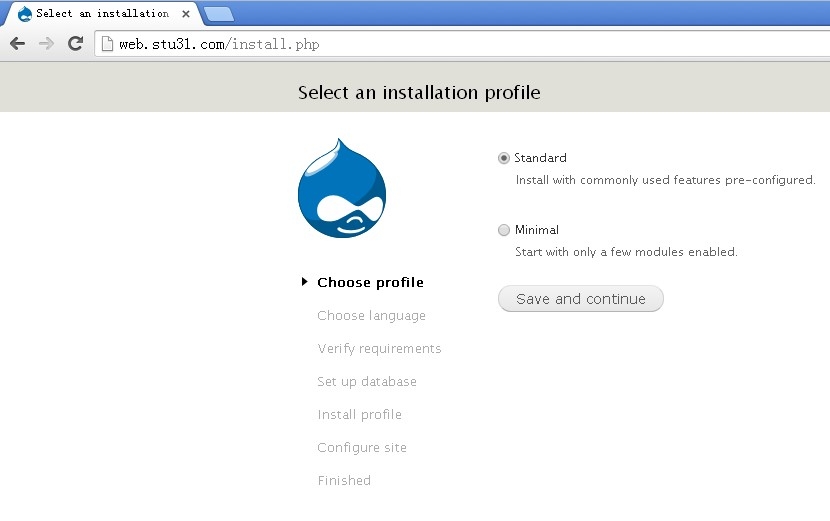
选择简体中文:
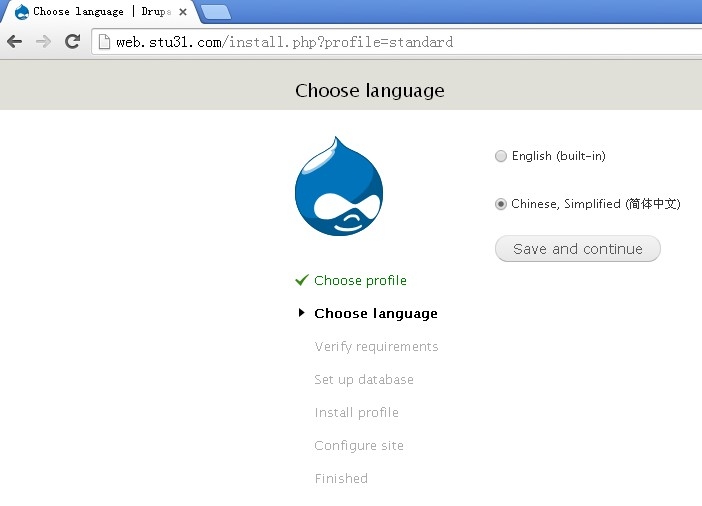
检查安装条件是否通过:
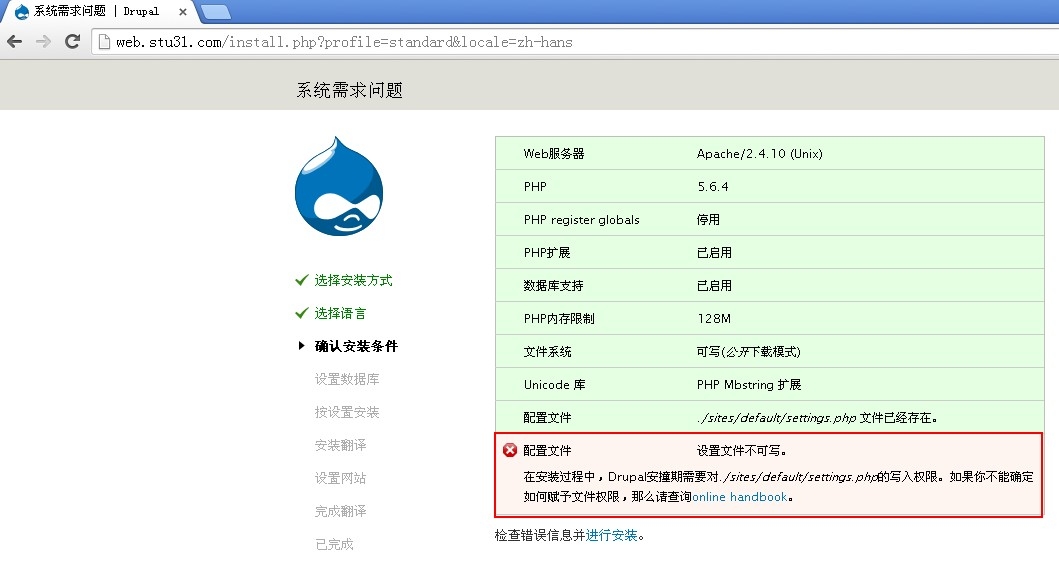
出现不可写,需要对sites目录赋予写权限:
需要同时更改NFS共享目录和php服务器本地的/www/drupal目录:
[root@php ~]# chmod -R a+w/web/drupal/sites/ [root@php ~]# chmod -R a+w /www/drupal/sites/
再次刷新安装成功进入下一步:
设置数据库,填入我们在上面设置的数据库名称和用户名及密码
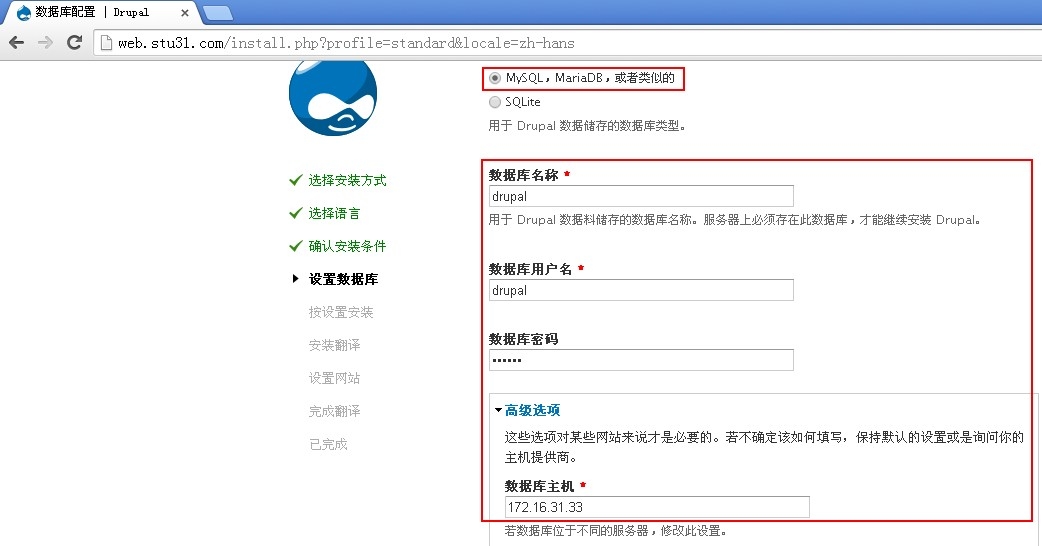
安装模块:
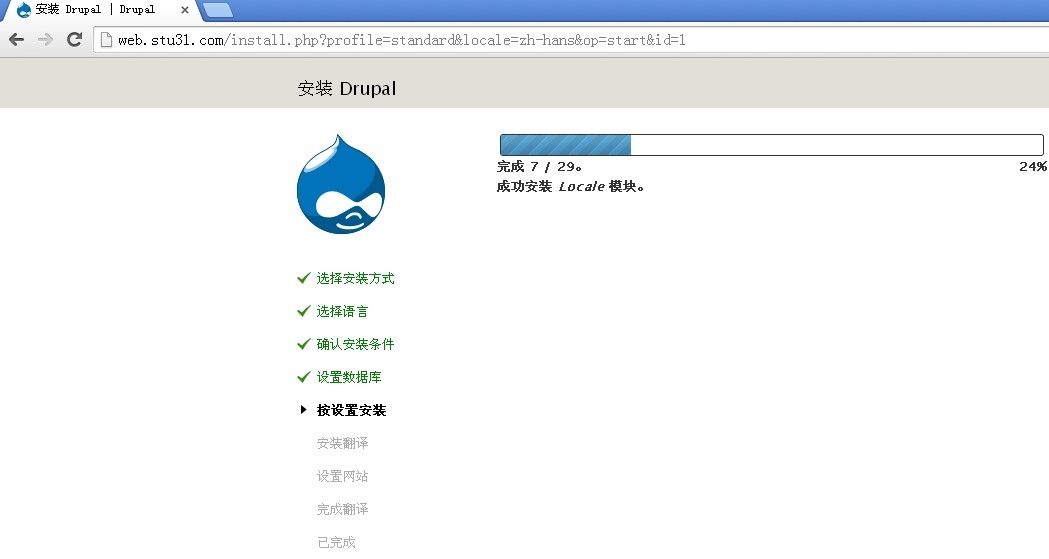
设置网站:
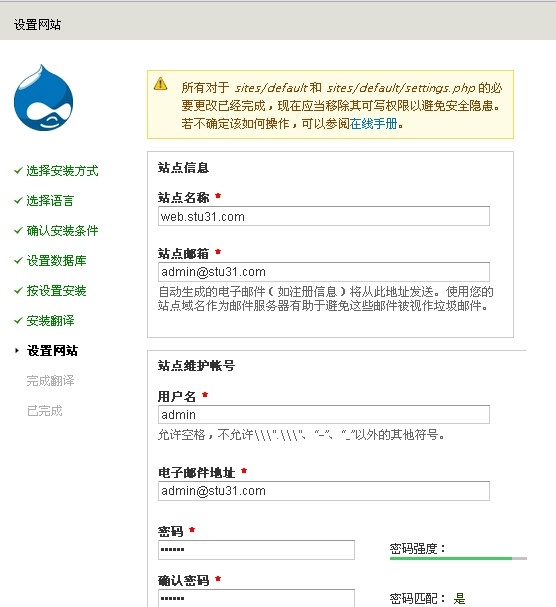
完成安装:
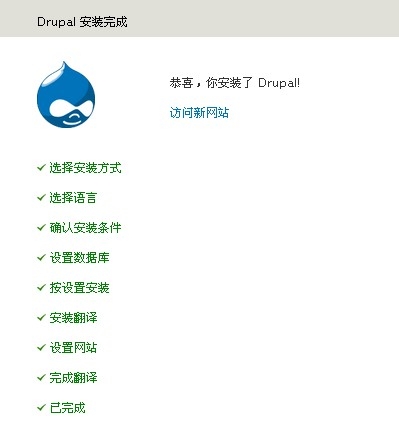
进入网站首页:
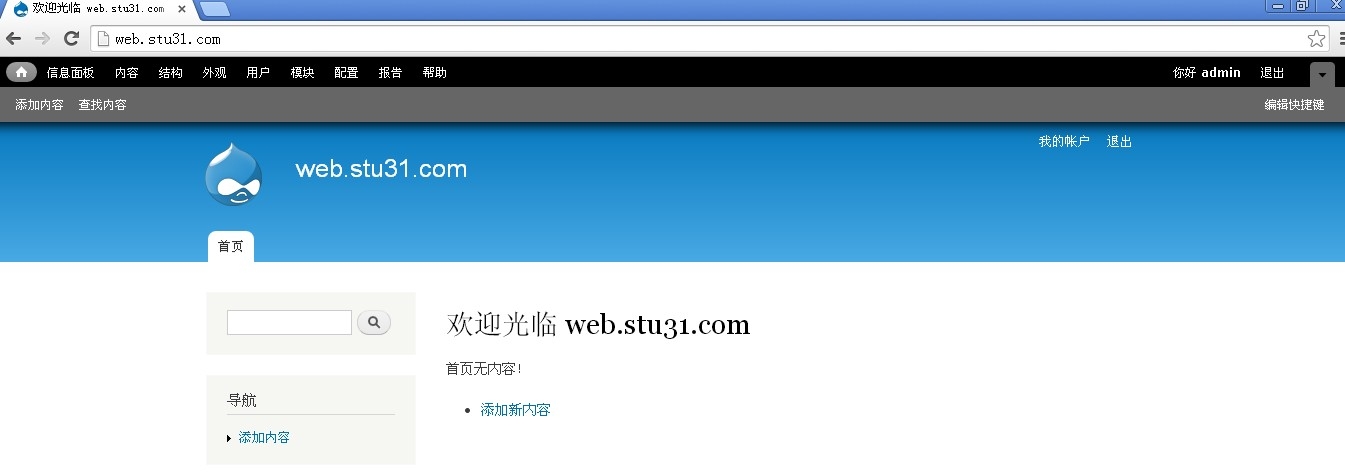
安装完成后将sites/default/settings.php的权限更改为只读权限,考虑到安全:
[root@php ~]# chmod 444/web/drupal/sites/default/settings.php [root@php ~]# chmod 444/www/drupal/sites/default/settings.php
到这里drupal网站安装就完成了!!!
本文出自 “龙之守护” 博客,请务必保留此出处http://sohudrgon.blog.51cto.com/3088108/1596068
LAMP+NFS实现多个web服务器静态资源统一存储
